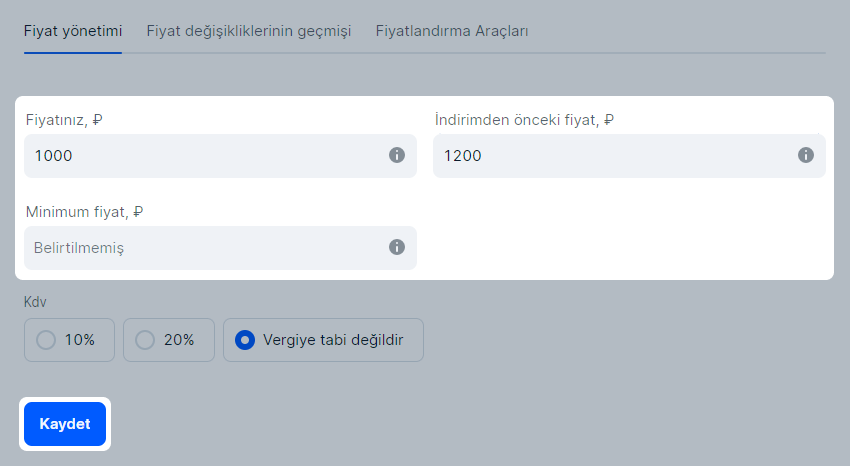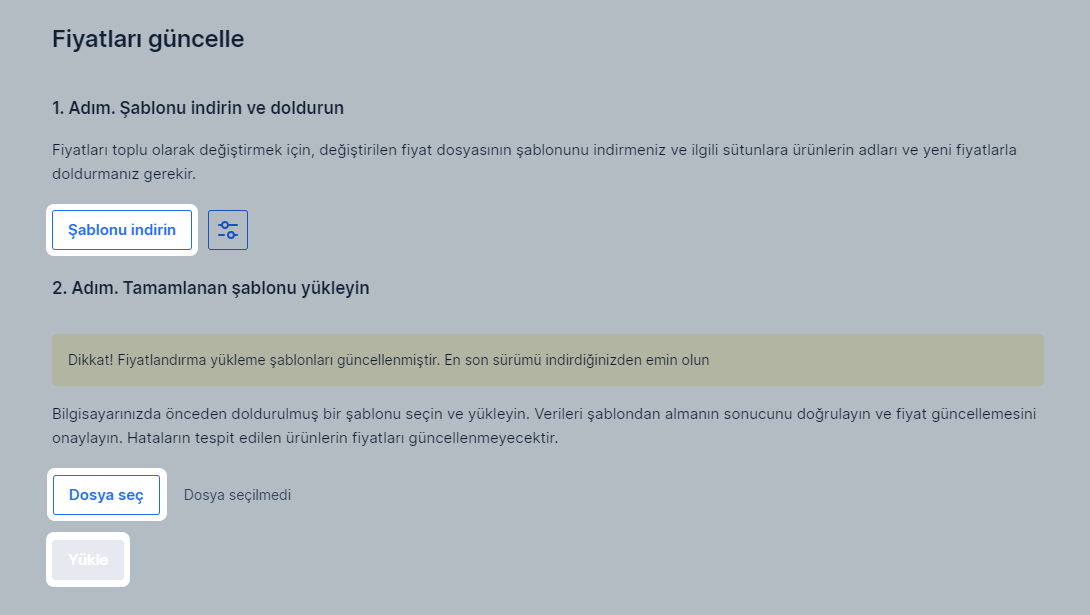Fiyat türleri #
Şunları yönetebilirsiniz:
-
Mevcut fiyatı. Buna göre ürün, Ozon’da satın alınabilir.
-
İndirim öncesi fiyat. Üstü çizili olarak gösterilir, alıcılar indirimi yüzde olarak görürler.
Kişisel hesapta, Ozon ürün kartında birkaç fiyat gösterilir:
-
Promosyon öncesi fiyat — tüm promosyonlar ve puan indirimleri dikkate alınarak bir malın değeridir.
-
Fiyatınız — promosyonu hesaba katmadan sizin belirlediğiniz ürün fiyatı.
-
İndirim öncesi fiyat — alıcıların gördüğü, üzeri çizili fiyat. Fiyatınızdan daha yüksek olmalıdır.
-
Minimum fiyat: ürününüzün fiyatının aşağıda belirtilmiş olan durumlarda altına düşmeyeceği fiyat eşiğidir. Bu durumlar şunlardır:
- otomatik kampanya uygulaması etkin ise,
- fiyatlandırma stratejileri etkin ise,
- ürünleriniz kampanyaya eklendi ise.
Alıcılar bu değeri görmez.
Amacımız satıcıları fiyat belirleme konusundaki hatalardan ve yazım hatalarından korumaktır. Bunun için her ürün kategorisi için oluşan fiyatların üst ve alt sınırlarını gösteriyoruz ve fiyatları güncellerken veya yeni bir ürün oluştururken bu sınırları vurguluyoruz.
Bu sınırlar fiyatlandırma konusundaki özgürlüğünüzü kısıtlamaz, ve eğer fiyatları belirtilen sınırların ötesinde ayarlamak istiyorsanız, destek ekibine yazmanız yeterlidir: Fiyat yönetimi → Fiyatları ayarlarken hatalar.
Eğer sınırların yanlış belirlendiğini düşünüyorsanız, destek ekibi ile iletişime geçebilir ve seçtiğiniz fiyatta benzer bir ürünün (aynı kategoride olmakla birlikte, aynı marka olması gerekmez) satıldığı bir web sitesi bağlantısı verebilirsiniz: Fiyat yönetimi → Fiyatları ayarlarken hatalar.
Ürün fiyatlarını değiştir #
Teklifinizi alıcılar için cazip hale getirmek adına ürü n için önerilen fiyatı göz önünde bulundurun. Ürün kartında Fiyat izleme bloğunda görüntülenebilir.
Fiyat değişikliğinden sonra ürün promosyondan çıkabilir.
Potansiyel hatalar #
XLS dosyası üzerinden fiyatı değiştiremiyorsanız, belgede hatalar veya boş alanlar olabilir. Yalnızca yeşil sütunlardaki verileri düzenleyin. Diğer değerler Ozon tarafından otomatik olarak hesaplanır.
Şablon üzerinden fiyatlar nasıl değiştirilir
Fiyatları değiştiremiyorsanız, şunlar olabilir:
-
Ürünler, kendi oluşturduğunuz bir promosyonda olabilirler. Böyle ürünlerin fiyatını değiştirmek için promosyondan kaldırın.
-
Seçilen kategori için fiyat çok yüksek ya da çok düşük. Eğer fiyatın doğru belirtildiğinden eminseniz desteğe yazın: Fiyat yönetimi → Fiyatları ayarlarken hatalar.
Fiyat güncellemesi geçmişine bak #
- Kişisel hesabınızda Ürünler ve fiyatlar → Ürünlerin listesi ya da Ürünler ve fiyatlar → Ürünlerin fiyatları bölümüne gidin ve gereken ürünün fiyatına tıklayın.
- Fiyat değiştirme geçmişi bölümünde verilerine bakmak istediğiniz periyotu seçin.
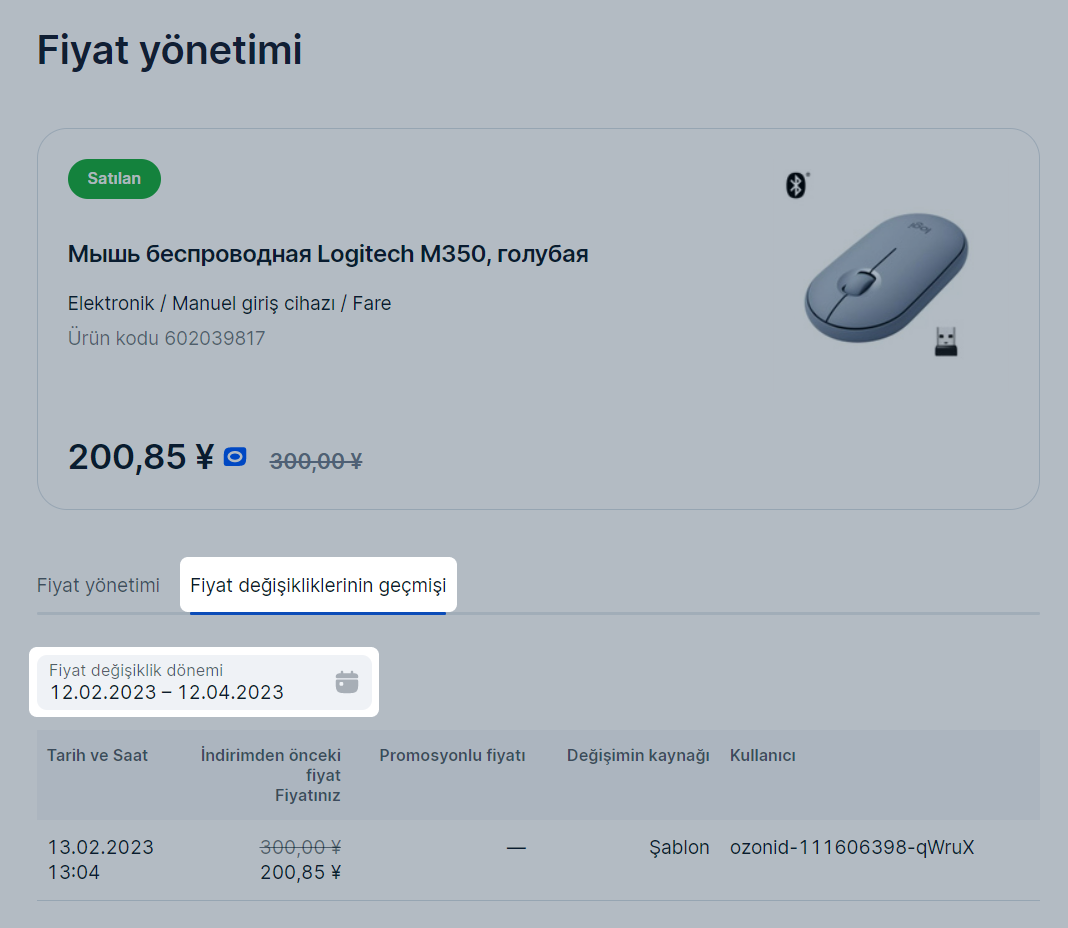
Ürünün nihai fiyatına etkiler #
Katıldığınız promosyonlar #
Bir promosyona katılmanız durumunda, ürünlerde indirim ve ürünün fiyatını düşürecek diğer özel koşullar geçerli olabilir.
Ozon’daki promosyonlar hakkında daha fazla
Ürünün promosyona katılıp katılmadığını kontrol etmek için kişisel hesabınızdaki Ürünler ve fiyatlar → Ürün listesi ya da Ürünler ve fiyatlar → Ürün fiyatları bölümüne gidin. Ürün promosyona dahil ise etiketi olacaktır:
- Promosyon, sizin masraflarınız veya puanlarınız için promosyonlara katılıyorsa.
- Otopromosyon, eğer ürüne otomatik olarak promosyon işlenmişse.
Önceki fiyatı görmek için ürün fiyatının üzerine gelin. Ayrıntıları görmek istiyorsanız fiyatın üzerine tıklayın.
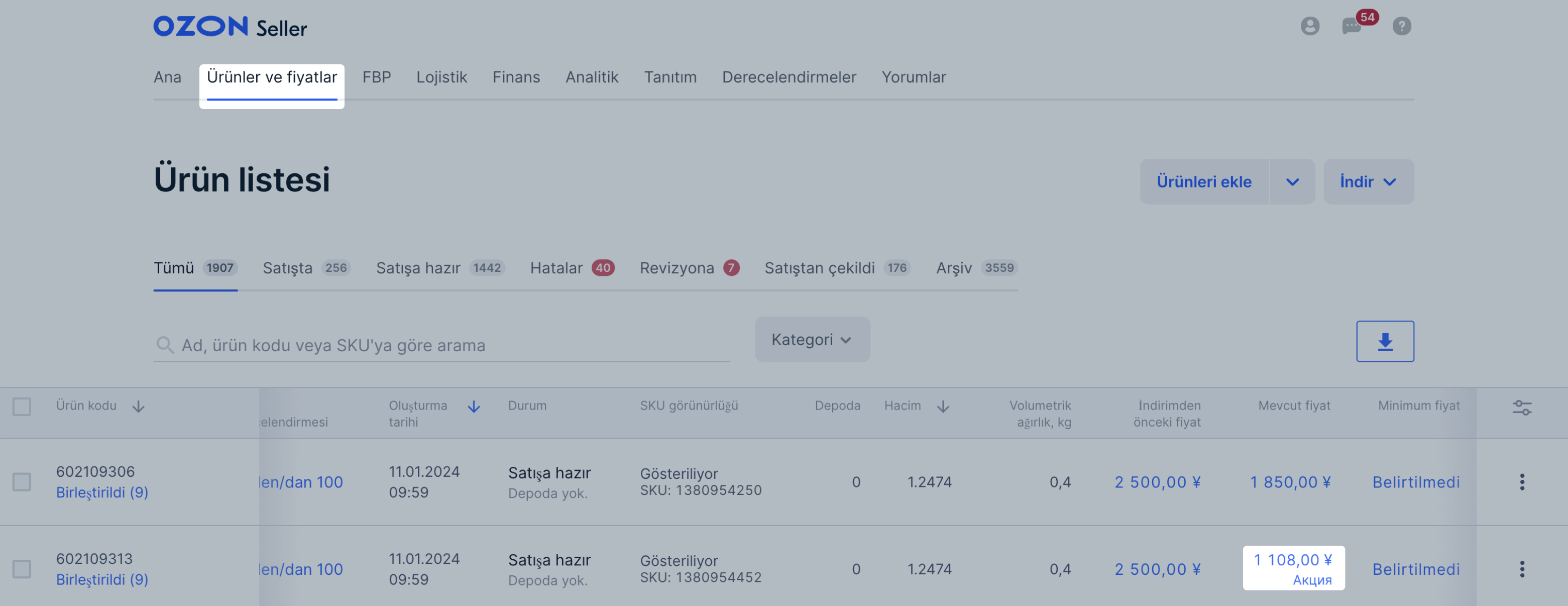
Puan karşılığında yapılan indirimler #
Ozon, mağazanıza veya markanıza daha fazla alıcı getirmek için sizin adınıza ürünlere ek bir indirim atayabilir
Ozon, sizin fiyatınız ile gerçek satış fiyatı arasındaki farkı puan olarak verecektir.
Eğer bir ürüne, karşılığında Ozon’un puan verdiği bir indirim uygulanıyorsa:
-
Ürünler ve fiyatlar → Ürün fiyatları bölümünde alıcılar için fiyat, sizin fiyatınızın altında olacaktır.
-
Ürün değişim kartında Ozon etiketi görünecektir.
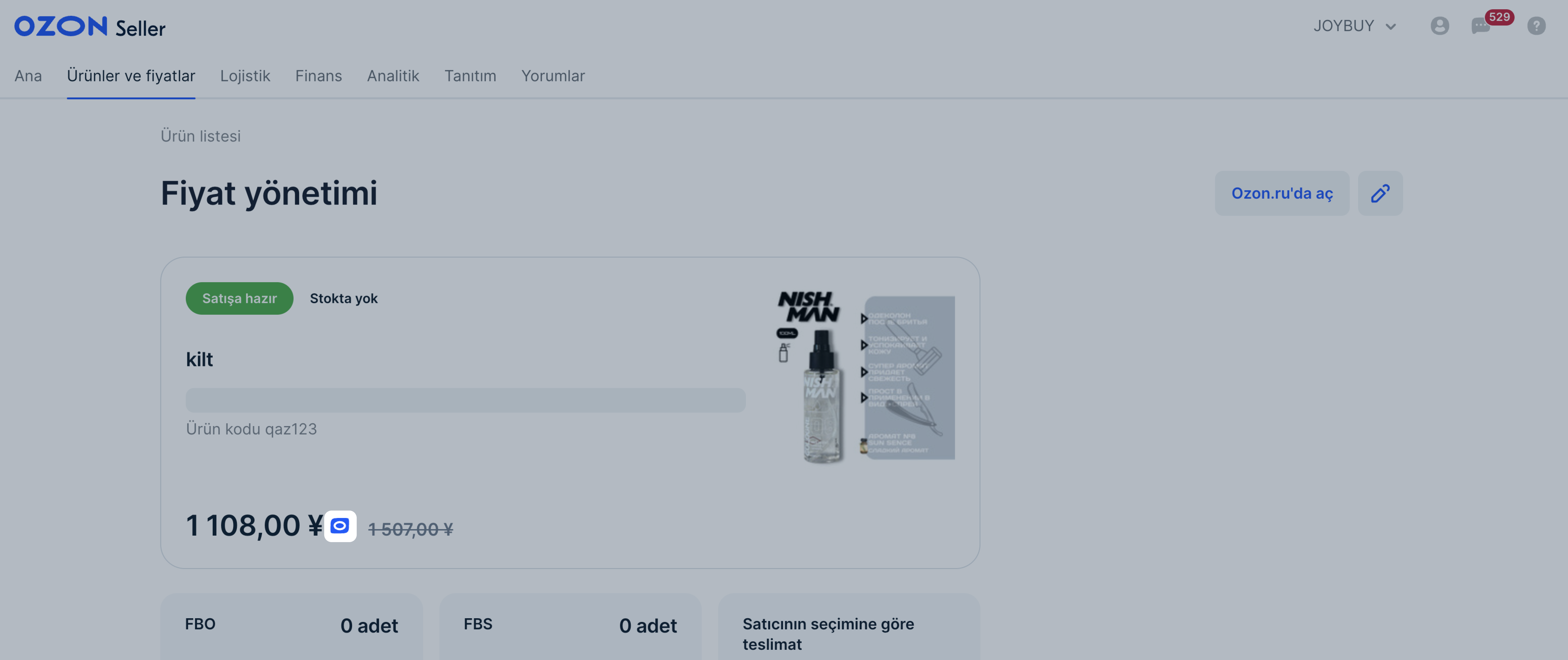
-
Satış raporu bölümünde, indirim puanları sütunu, bu indirimdeki ürünlerin satışı için size tahakkuk eden puan sayısını gösterir.
-
Dönem için tahakkuk eden puan sayısı, satış raporundaki Tahakkuk eden toplam puan tablosunda gösterilecektir.
Satış siparişi raporu hakkında daha fazla
Ürün kartındaki fiyat Ürünler ve fiyatlar→ Ürün listesi veya Ürünler ve fiyatlar→ Ürün fiyatları. Sayfasında gösterilen Ozon tarafından karşılanan promosyon fiyatından farklı olabilir. Bu, Ozon promosyonunun tüm kullanıcılar tarafından kullanılamaması durumunda mümkündür, örneğin, yalnızca özel bir promosyon koduyla.